对于笔记本电脑的使用者而言,选择合适的充电器是保证设备正常工作的重要一环。但很多人对于笔记本充电器的标准电流参数不甚了解。本文将全面解读笔记本充电器的...
2025-04-17 8 笔记本
显卡作为笔记本的重要组成部分之一,其性能直接影响到用户在视频编辑、三维建模、游戏等方面的体验。很多用户在购买笔记本时会考虑如何提升或修改显卡配置来满足自己的需求。然而,笔记本显卡配置的修改并不是一个简单的过程,它涉及到硬件和软件上的多方面调整。本文将从多个角度出发,深度指导您如何修改笔记本显卡配置,并分析修改后的可能影响。
您需要了解笔记本显卡是否支持修改。由于笔记本的物理空间限制以及设计的一体性,大多数笔记本的显卡是不可更换的。这意味着,无法像台式机那样直接更换显卡硬件来升级显卡性能。一些高端游戏笔记本可能配备了专为升级设计的GPU插槽,但这种情况较为少见。对于大多数笔记本用户而言,显卡配置的修改主要集中在软件层面。
软件层面上的显卡配置修改
在软件层面上,用户能够通过以下几种方式来修改或优化显卡配置:
1.显卡驱动更新:定期更新到最新的显卡驱动可以提升笔记本显卡的性能和稳定性。这是因为显卡制造商,如NVIDIA和AMD,会不断优化驱动,增强显卡性能和修复已知问题。
2.显卡切换技术:一些笔记本配备了可切换显卡的技术,比如NVIDIA的Optimus或AMD的PowerXpress。这些技术可以根据应用程序的需求在集成显卡和独立显卡之间自动切换,以达到性能和电池续航的平衡。用户可以通过厂商提供的软件来管理显卡切换的行为。
3.系统设置调整:在操作系统的控制面板或特定软件中,可以对显卡的性能偏好进行设置。您可以在电源选项中设定当笔记本连接电源时使用高性能模式,以获得更好的显卡性能。
4.显卡超频:通过特定的软件工具,可以对显卡进行超频,使显卡以高于默认频率运行,从而获得更高的性能。但请注意,超频可能会增加显卡的耗电和发热,甚至有可能损坏硬件。

正面影响:
性能提升:适当的软件优化能够带来更流畅的游戏体验和更高效的图形处理能力。
更好的视觉体验:显卡配置的优化可以改善图形处理速度,提供更高质量的图像和视频播放效果。
满足特定应用需求:特定的工作场景可能需要更高的图形处理能力,显卡配置的调整可以帮助用户顺利完成工作。
负面影响:
散热问题:性能提升的同时可能会导致笔记本散热压力增大,长时间高负荷工作可能会对硬件造成损害。
耗电量增加:在追求性能的同时,显卡的功耗会增加,这将缩短电池续航时间。
硬件损坏风险:不当的显卡超频可能会导致不可逆的硬件损伤。

更新显卡驱动
1.打开设备管理器,找到显卡设备。
2.右键点击显卡设备,选择“更新驱动程序软件”。
3.选择自动搜索更新好的驱动程序,并安装。
通过系统设置提升性能
1.点击“开始”按钮,进入“设置”。
2.选择“系统”下的“电源和睡眠”。
3.点击“其他电源设置”,在弹出的窗口中选择“高性能”计划。
使用显卡切换技术
1.安装并打开显卡制造商提供的管理软件(如NVIDIA的GeForceExperience)。
2.在软件中找到显卡切换设置,根据需要进行配置。
显卡超频
1.谨慎操作,仅推荐有经验的用户进行。
2.下载并安装显卡超频软件(如MSIAfterburner)。
3.在软件中调整核心频率、内存频率等参数,并进行测试确认稳定性。

显卡配置的修改和优化可以在一定程度上提升笔记本的图形处理能力,满足用户在特定应用场景下的需求。然而,用户必须认识到修改显卡配置的局限性以及可能带来的副作用。良好的硬件基础加上适当的软件优化,才能确保笔记本的长期稳定运行。在进行任何显卡配置修改之前,务必要深入了解各项操作可能给笔记本带来的影响和风险。
标签: 笔记本
版权声明:本文内容由互联网用户自发贡献,该文观点仅代表作者本人。本站仅提供信息存储空间服务,不拥有所有权,不承担相关法律责任。如发现本站有涉嫌抄袭侵权/违法违规的内容, 请发送邮件至 3561739510@qq.com 举报,一经查实,本站将立刻删除。
相关文章

对于笔记本电脑的使用者而言,选择合适的充电器是保证设备正常工作的重要一环。但很多人对于笔记本充电器的标准电流参数不甚了解。本文将全面解读笔记本充电器的...
2025-04-17 8 笔记本

华为作为中国乃至全球知名的科技品牌,近年来在PC领域也展开了积极的布局,推出了多款笔记本电脑。这些产品以其独特的设计、出色的性能以及良好的用户体验受到...
2025-04-15 14 笔记本

笔记本电脑是现代工作与学习的重要工具,但随着使用年限的增加,各种硬件部件也会出现磨损和老化。主板上的电池(一般为可充电的锂电池)就是需要特别关注的部件...
2025-04-15 12 笔记本

随着技术的不断进步,电脑硬件需求日益增长。对于拥有2G内存的老笔记本电脑用户来说,选择一个合适的操作系统变得尤为重要。为了解决这个普遍的问题,本文将探...
2025-04-14 10 笔记本

随着科技的不断进步,笔记本电脑的设计也越来越多元化。许多用户可能在考虑购买前会有些许疑虑:联想推出的这款透明笔记本究竟值不值得购买?它的使用体验又如何...
2025-04-14 12 笔记本
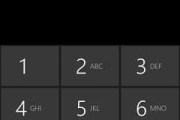
在如今快节奏的数字时代,笔记本电脑已经成为我们日常生活和工作中不可或缺的一部分。当我们选购笔记本时,除了关心其性能配置,外观尺寸也常常是我们考虑的重要...
2025-04-14 8 笔记本